Samsung C24F390FHI User Manual [ru]
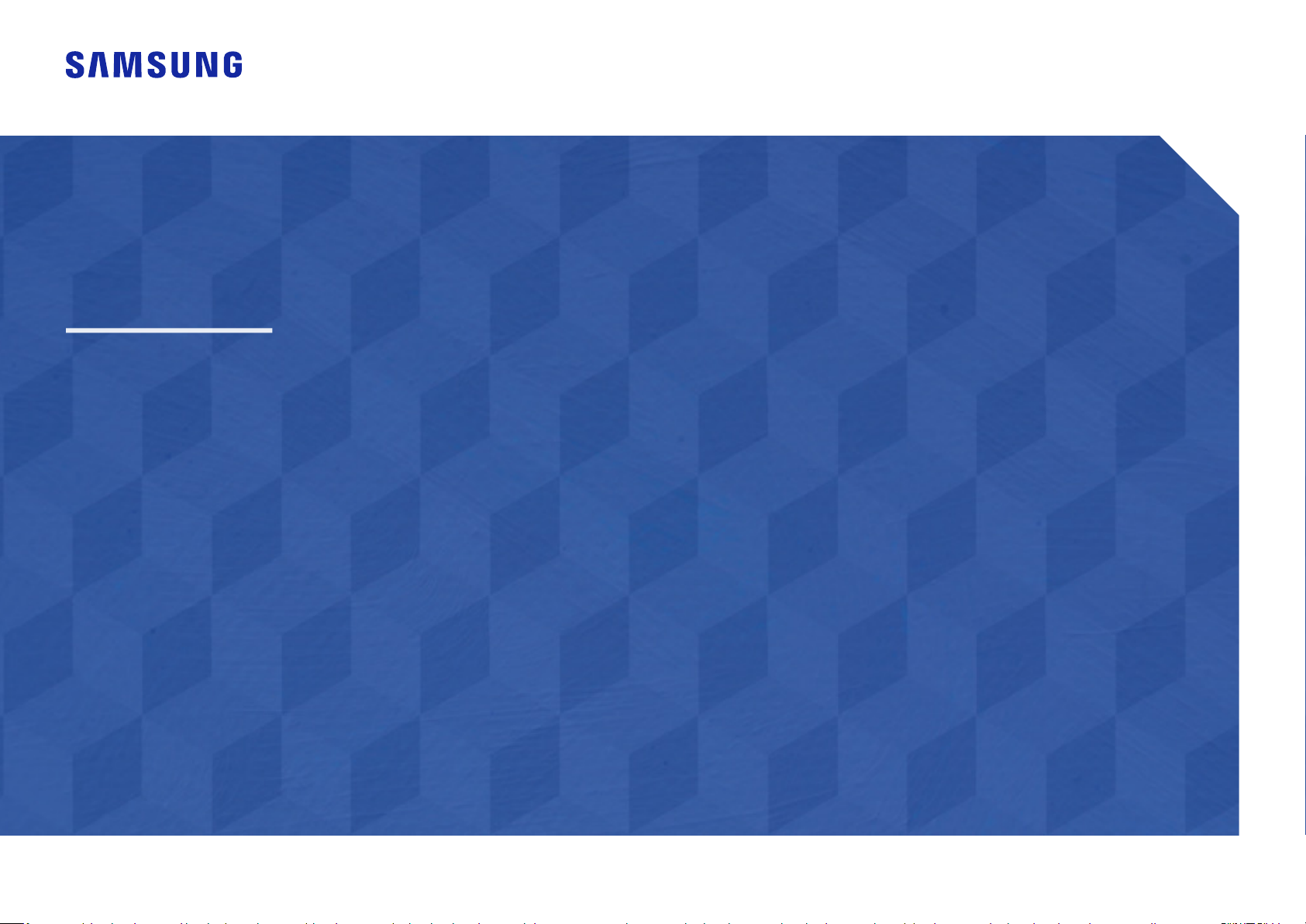
Руководство пользователя
Цвет и дизайн изделия зависят от модели, характеристики изделия могут изменяться без предварительного
уведомления с целью усовершенствования.
Содержание этого руководства может изменяться без уведомления для улучшения качества изделия.
© Samsung Electronics
Авторские права на это руководство принадлежат компании Samsung Electronics.
Использование или воспроизведение данного руководства целиком или его отдельных частей без разрешения
Samsung Electronics запрещено.
Торговые марки, не относящиеся к Samsung Electronics, принадлежат их соответствующим владельцам.
C22F390FH* C22F392FH* C24F390FH* C24F392FH* C24F394FH* C24F396FH* C24F399FH*
C27F390FH* C27F391FH* C27F396FH* C27F398FW* C32F391FW* C32F395FW*
• Плата за обслуживание может взиматься в следующих случаях:
‒ (a) Если вы вызовите специалиста, и он не обнаружит неисправности устройства.
(Это возможно, если вы не знакомы с настоящим руководством.)
‒ (b) Если вы передадите устройство в ремонтный центр, и его специалисты не обнаружат неисправности
устройства.
(Это возможно, если вы не знакомы с настоящим руководством.)
• Размер этой платы будет сообщен вам перед тем, как сотрудник компании выедет на место.
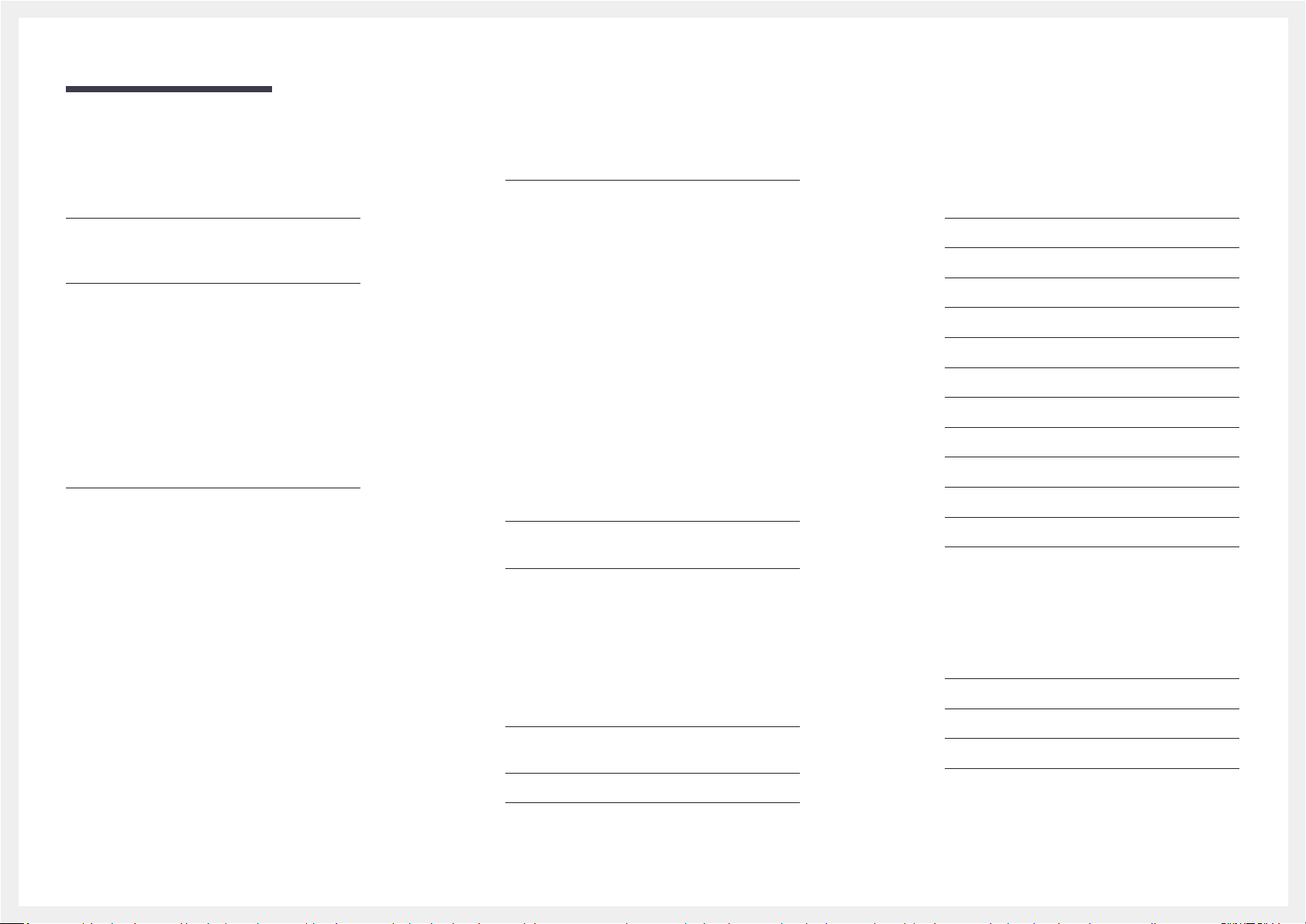
2
Содержание
Перед использованием изделия
Выбор пространства для безопасной
установки 4
Меры предосторожности при хранении 4
Меры безопасности 4
Символы 4
Чистка 5
Электрическая часть и безопасность 5
Установка 6
Эксплуатация 7
Подготовка
Детали 9
Управление с панели 9
Руководство по кнопкам управления 10
Руководство по клавишам функций 11
Изменение настроек Яркость, Контраст и
Четкость
13
Изменение настройки Громк. 13
Задняя сторона 14
Регулировка наклона изделия 15
Замок для защиты от краж 16
Меры предосторожности при перемещении
монитора 17
Установка настенного кронштейна 18
Характеристики комплекта для крепления на
стену (VESA) 18
Установка 19
Подсоединение подставки (C22F390FH* /
C22F392FH* / C24F390FH* / C24F392FH* /
C24F394FH* / C24F399FH* / C27F390FH* /
C27F391FH* / C32F391FW*) 19
Подсоединение подставки(C24F396FH* /
C27F396FH* / C27F398FW* / C32F395FW*) 20
Снятие подставки (C22F390FH* / C22F392FH*
/ C24F390FH* / C24F392FH* / C24F394FH*
/ C24F399FH* / C27F390FH* / C27F391FH* /
C32F391FW*) 21
Снятие подставки (C24F396FH* / C27F396FH* /
C27F398FW* / C32F395FW*) 22
Подключение и использование
устройства-источника сигналов
Контрольные моменты проверки перед
подключением 23
Подключение и использование компьютера 23
Подключение с использованием кабеля D-SUB
(аналоговый тип) 23
Подключение с использованием кабеля
HDMI или HDMI-DVI 24
Подключение с помощью кабеля DP 24
Подключение наушников 25
Подключение кабеля питания 25
Правильная осанка при использовании
изделия 26
Установка драйвера 26
Выбор оптимального разрешения 26
Настройка экрана
SAMSUNG MAGIC Bright 27
Яркость 28
Контраст 28
Четкость 28
Цвет 28
SAMSUNG MAGIC Upscale 29
Ур черного HDMI 29
Режим отдыха глаз 29
Игровой режим 29
Время отклика 29
Размер картинки 30
Настройка экрана 30
Регулировка настроек OSD
(экранного дисплея)
Прозрачность 31
Позиция 31
Язык 31
Вр. отобр. 31
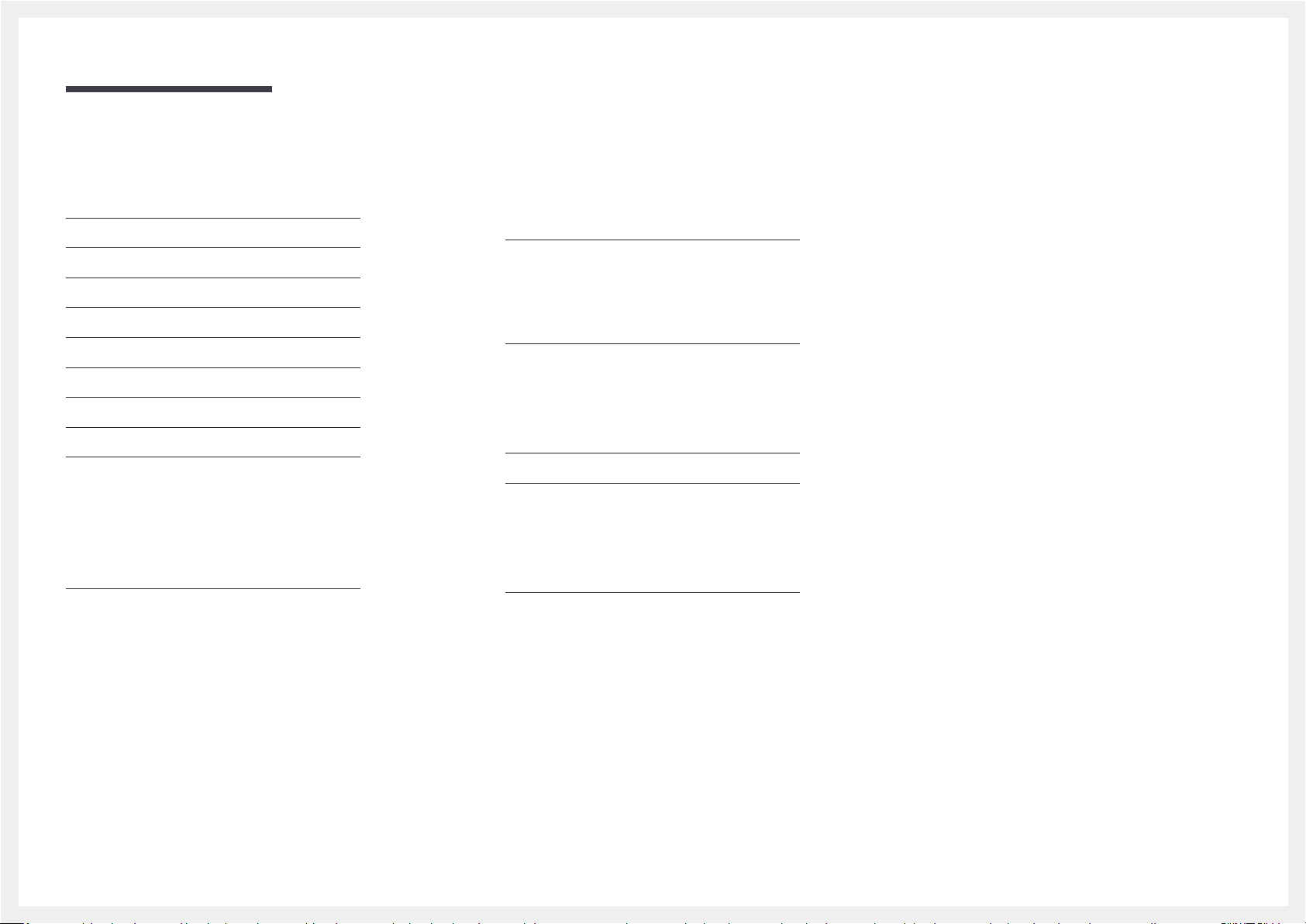
3
Содержание
Настройка и сброс
FreeSync 32
Экосохранение Плюс 34
Таймер выкл. 34
Режим ПК/AV 34
Обнар. источника 34
Время повт. клав. 34
Индик. пит. вкл. 35
Сбросить все 35
Информация 35
Установка программного
обеспечения
Easy Setting Box 36
Ограничения и проблемы с установкой 36
Требования к системе 36
Руководство по поиску и устранению
неисправностей
Действия перед обращением в сервисный
центр Samsung 37
Проверка работы устройства 37
Проверка разрешения и частоты 37
Проверьте следующие показатели 37
Вопросы и ответы 39
Технические характеристики
Общие 40
Таблица стандартных режимов сигнала 42
Приложение
Ответственность за платные услуги
(стоимость услуг для клиентов) 44
В изделии не обнаружено неисправностей 44
Повреждение изделия по вине клиента 44
Прочее 44
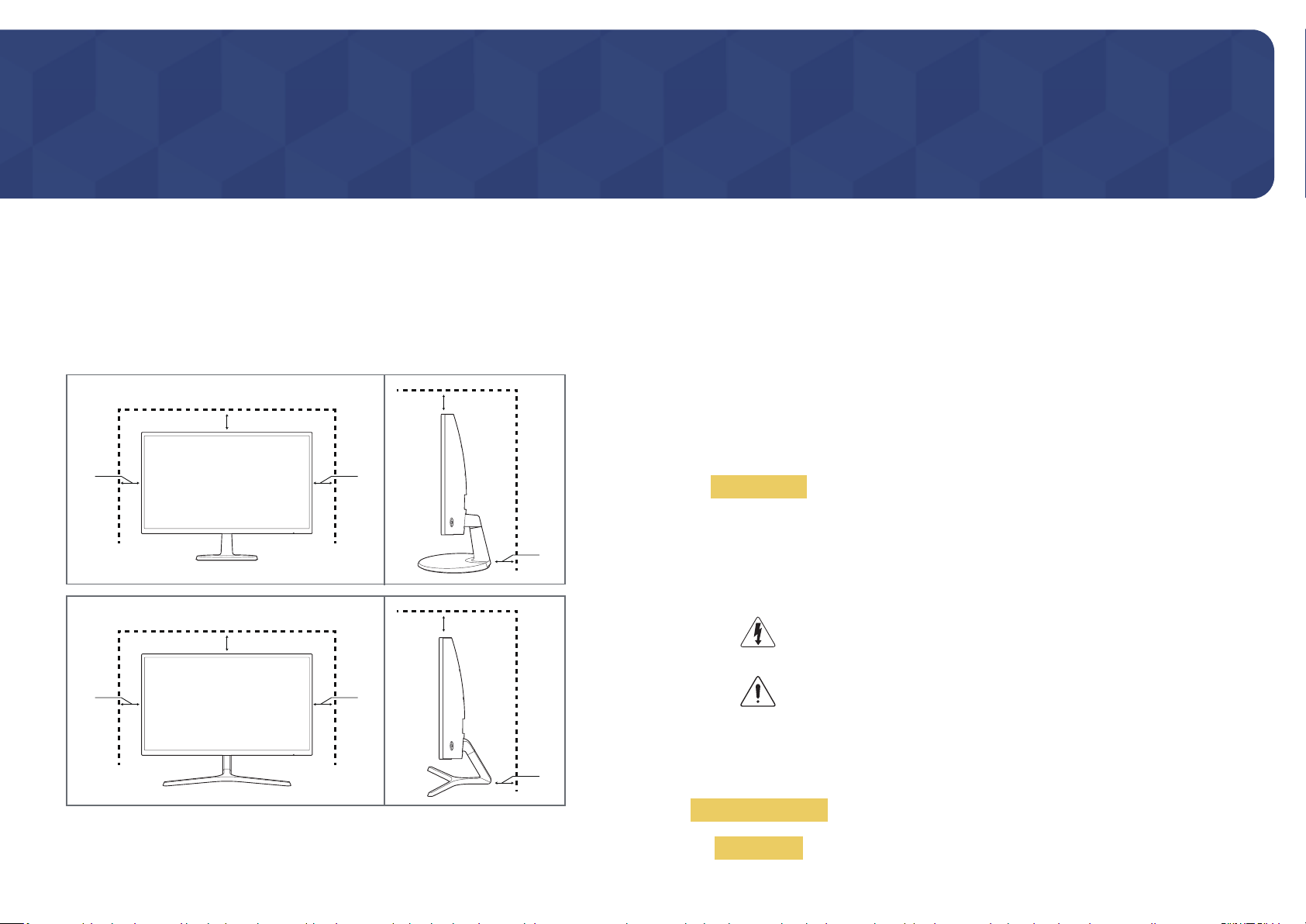
4
Выбор пространства для безопасной установки
Убедитесь, чтобы вокруг устройства было пространство для вентиляции. Повышение внутренней
температуры устройства может привести к его возгоранию и повреждению. При установке
устройства убедитесь, что вокруг него оставлено места не менее, чем показано ниже.
―
Внешний вид зависит от модели устройства.
10 см
10 см
10 см 10 см
10 см
10 см
10 см
10 см 10 см
10 см
Меры предосторожности при хранении
На моделях с глянцевой поверхностью могут появиться белые пятна, если рядом используется
ультразвуковой увлажнитель воздуха.
―
При необходимости очистки внутренних компонентов устройства обращайтесь в сервисный центр
Samsung (услуга платная.)
Не нажимайте на экран монитора руками или другими предметами. Существует риск повреждения
экрана.
Меры безопасности
Осторожно
ОПАСНОСТЬ ПОРАЖЕНИЯ ЭЛЕКТРИЧЕСКИМ ТОКОМ - НЕ ОТКРЫВАТЬ!
Осторожно : чтобы снизить риск поражения электрическим
током, не снимайте крышку (или заднюю панель).
ВНУТРИ УСТРОЙСТВА НЕТ ЧАСТЕЙ, ОБСЛУЖИВАНИЕ КОТОРЫХ
МОЖЕТ ПРОИЗВОДИТЬСЯ ПОЛЬЗОВАТЕЛЕМ.
ВСЕ ОПЕРАЦИИ ПО ОБСЛУЖИВАНИЮ ДОЛЖНЫ ВЫПОЛНЯТЬСЯ
ТОЛЬКО КВАЛИФИЦИРОВАННЫМИ СПЕЦИАЛИСТАМИ.
Этот символ означает наличие внутри изделия деталей,
находящихся под высоким напряжением.
Любой контакт с внутренними частями изделия опасен.
Этот символ предупреждает о том, что к изделию прилагается
документация, содержащая важные данные об эксплуатации и
обслуживании.
Символы
Предупреждение
При несоблюдении инструкций возможны серьезные и фатальные
травмы.
Осторожно
При несоблюдении инструкций возможны травмы или
причинение материального ущерба.
Перед использованием изделия
Глава 01
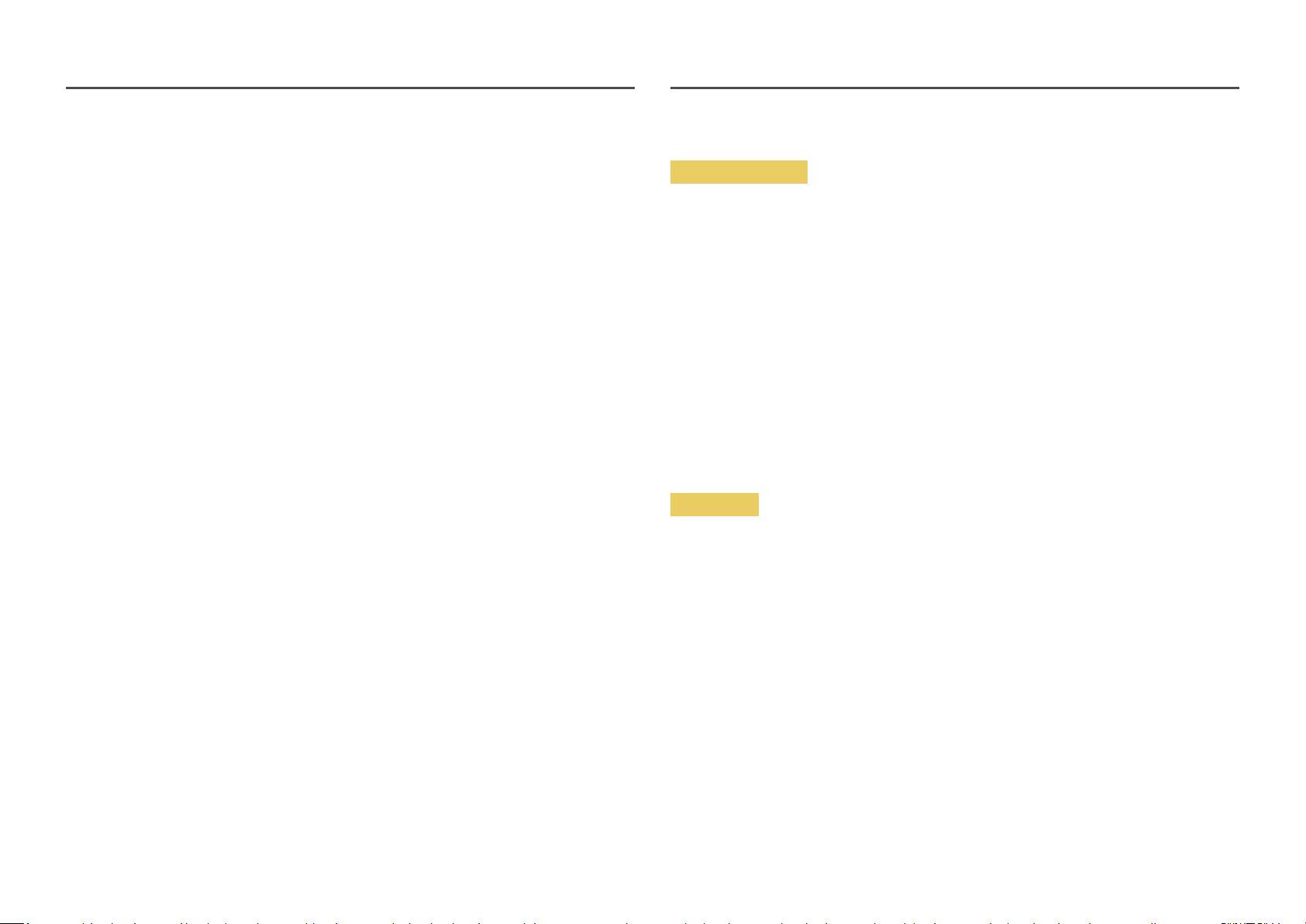
5
Чистка
―
Чистку следует осуществлять осторожно, так как панель и внешние поверхности легко поцарапать.
―
При чистке выполните следующие действия.
1
Выключите изделие и компьютер.
2
Отключите кабель питания от изделия.
―
Держите кабель питания за вилку и не касайтесь кабеля влажными руками. При несоблюдении
этого требования возможно поражение электрическим током.
3
Протрите монитор чистой мягкой сухой тканью.
‒ Не протирайте монитор чистящими средствами, содержащими спирт, растворитель или
поверхностно-активные вещества.
‒ Не брызгайте воду или моющее средство непосредственно на изделие.
4
Смочите мягкую сухую ткань в воде, а затем отожмите ее, чтобы очистить внешние
поверхности изделия.
5
Подключите кабель питания к изделию после завершения чистки.
6
Включите изделие и компьютер.
Электрическая часть и безопасность
Предупреждение
• Не используйте поврежденный кабель или вилку питания либо ненадежно закрепленную
розетку питания.
• Не подключайте несколько изделий к одной розетке электросети.
• Не трогайте кабель питания влажными руками.
• Полностью вставляйте вилку, чтобы она была надежно зафиксирована.
• Кабель питания следует подключать к заземленной розетке (только устройства с изоляцией
типа 1).
• Не перегибайте и не натягивайте кабель питания. Не оставляйте кабель питания под
тяжелыми предметами.
• Не прокладывайте кабель питания и не устанавливайте изделие рядом с источниками тепла.
• С помощью сухой ткани удалите пыль вокруг контактов вилки питания или розетки
электросети.
Осторожно
• Не отключайте кабель питания во время использования изделия.
• Используйте только кабель питания, прилагаемый к изделию Samsung. Не используйте
кабель питания с другими изделиями.
• При подключении кабеля питания оставляйте свободный доступ к розетке электросети.
‒ При возникновении проблем с изделием отключите кабель питания, чтобы отключить
энергию.
• При отключении кабеля питания от розетки электропитания держите его за вилку.
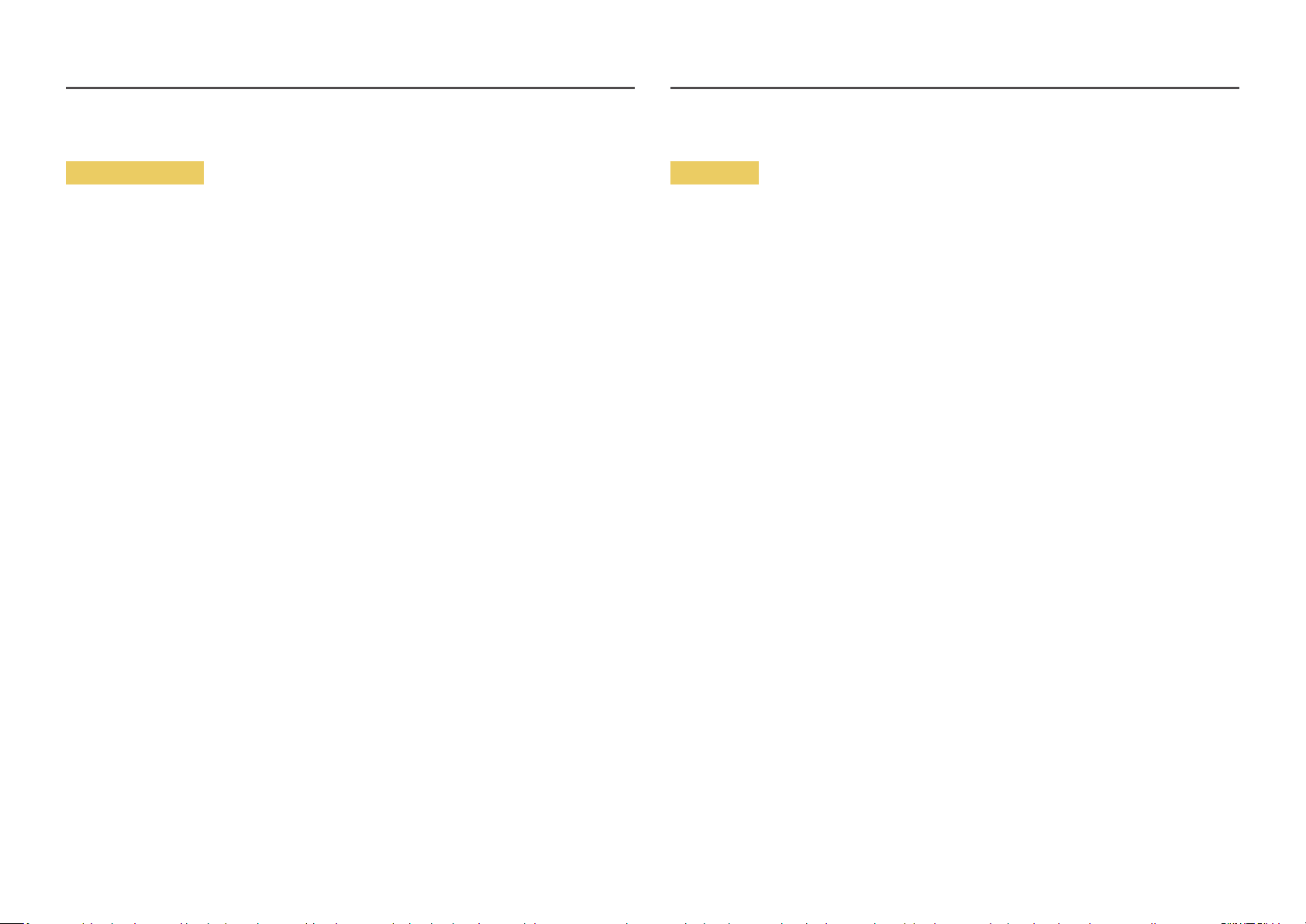
6
Предупреждение
• Не помещайте свечи, средства, отпугивающие насекомых, или сигареты на изделие. Не
устанавливайте изделие рядом с источниками тепла.
• Не устанавливайте изделие в плохо вентилируемых местах, например, на книжных полках
или в шкафах.
• Расстояние между изделием и стеной должно составлять не менее 10 см для обеспечения
вентиляции.
• Пластиковую упаковку следует хранить в месте, недоступном детям.
‒ Дети могут задохнуться.
• Не устанавливайте изделие на нестабильные или вибрирующие поверхности (ненадежно
закрепленные полки, наклонные поверхности и т.д.).
‒ Возможно падение и повреждение изделия и/или травмы.
‒ Использование изделия в местах с повышенной вибрацией может стать причиной
повреждения изделия или пожара.
• Не устанавливайте изделие в транспортных средствах или в местах с повышенной
запыленностью, влажностью (капли воды и т.д.), содержанием в воздухе масляных веществ
или дыма.
• Не подвергайте изделие воздействию прямых солнечных лучей, тепла или горячих объектов,
например, печей.
‒ Возможно сокращение срока службы изделия или возгорание.
• Не устанавливайте изделие в местах, доступным маленьким детям.
‒ Изделие может упасть и травмировать детей.
• Пищевое масло (например, соевое) может повредить или деформировать устройство. Не
допускайте попадания масла на устройство. Не устанавливайте и не используйте устройство
на кухне или неподалеку от кухонной плиты.
Осторожно
• Не уроните изделие во время его перемещения.
• Не кладите изделие лицевой стороной вниз.
• Перед установкой изделия на шкаф или полку убедитесь в том, что нижний край лицевой
стороны изделия не выступает за край шкафа или полки.
‒ Возможно падение и повреждение изделия и/или травмы.
‒ Устанавливайте изделие только на шкафы или полки подходящего размера.
• Осторожно разместите изделие на поверхности.
‒ Невыполнение этого условия может стать причиной повреждения изделия или травм.
• Установка изделия в неподходящих местах (в местах, характеризующихся наличием большого
количества мелкой пыли, химических веществ, высокой влажности или повышенной
температуры, или в местах, где изделие должно непрерывно работать в течение длительного
времени) может серьезно сказаться на работе изделия.
‒ При установке изделия в таких местах следует проконсультироваться в сервисном центре
Samsung.
Установка
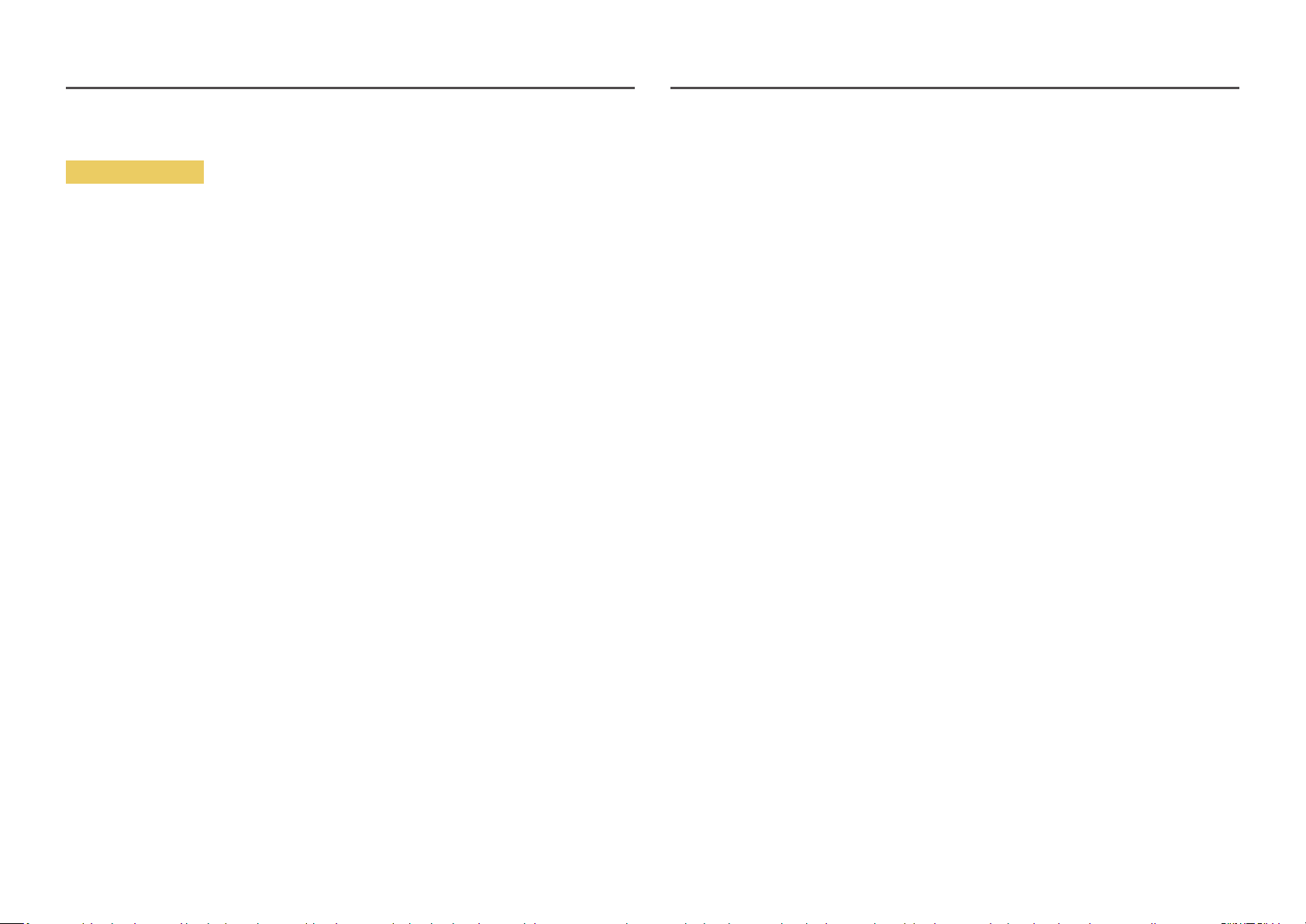
7
Предупреждение
• Внутри изделия есть детали, находящиеся под высоким напряжением. Никогда не
разбирайте, не чините и не изменяйте изделие самостоятельно.
‒ Для выполнения ремонта обратитесь в сервисный центр Samsung.
• Перед тем как перенести устройство в другое место, отсоедините от него все кабели, в том
числе кабель питания.
• Если изделие издает странный звук, выделяет запах гари или дым, немедленно отключите
кабель питания и обратитесь в сервисный центр Samsung.
• Не позволяйте детям виснуть на изделии или забираться на него.
‒ Дети могут получить ранения или серьезные травмы.
• Если изделие упало или повреждена его наружная поверхность, выключите изделие,
отключите кабель питания и Затем обратитесь в сервисный центр Samsung.
‒ При продолжении использования изделия возможно возгорание или поражение
электрическим током.
• Не помещайте тяжелые объекты или привлекательные для детей предметы (игрушки,
сладости и т. д.) на верх изделия.
‒ Изделие или тяжелые объекты могут упасть, если дети попытаются достать игрушки или
сладости, что может привести к серьезным травмам.
• Во время молний или грозы выключите изделие и отсоедините кабель питания.
• Не роняйте предметы на изделие и не ударяйте его.
• Не передвигайте изделие, таща его за кабель питания или любой другой кабель.
• При утечке газа не касайтесь изделия или вилки кабеля питания. Немедленно проветрите
помещение.
• Не поднимайте и не передвигайте изделие за кабель питания или любой другой кабель.
• Не пользуйтесь и не храните воспламеняющиеся спреи или огнеопасные вещества рядом с
изделием.
• Следите за тем, чтобы вентиляционные отверстия не были заблокированы скатертью или
занавеской.
‒ Повышенная температура может стать причиной возгорания.
• Не вставляйте металлические предметы (спицы, монеты, заколки и т. д.) или
легковоспламеняющиеся предметы (бумагу, спички и т. д.) в изделие (через вентиляционные
отверстия или порты ввода-вывода и т. д.).
‒ При попадании в изделие воды или других посторонних веществ необходимо выключить
изделие и отключить кабель питания. Затем обратитесь в сервисный центр Samsung.
• Не помещайте на верх емкости с водой (вазы, горшки, бутылки и т. д.) или металлические
предметы.
‒ При попадании в изделие воды или других посторонних веществ необходимо выключить
изделие и отключить кабель питания. Затем обратитесь в сервисный центр Samsung.
Эксплуатация
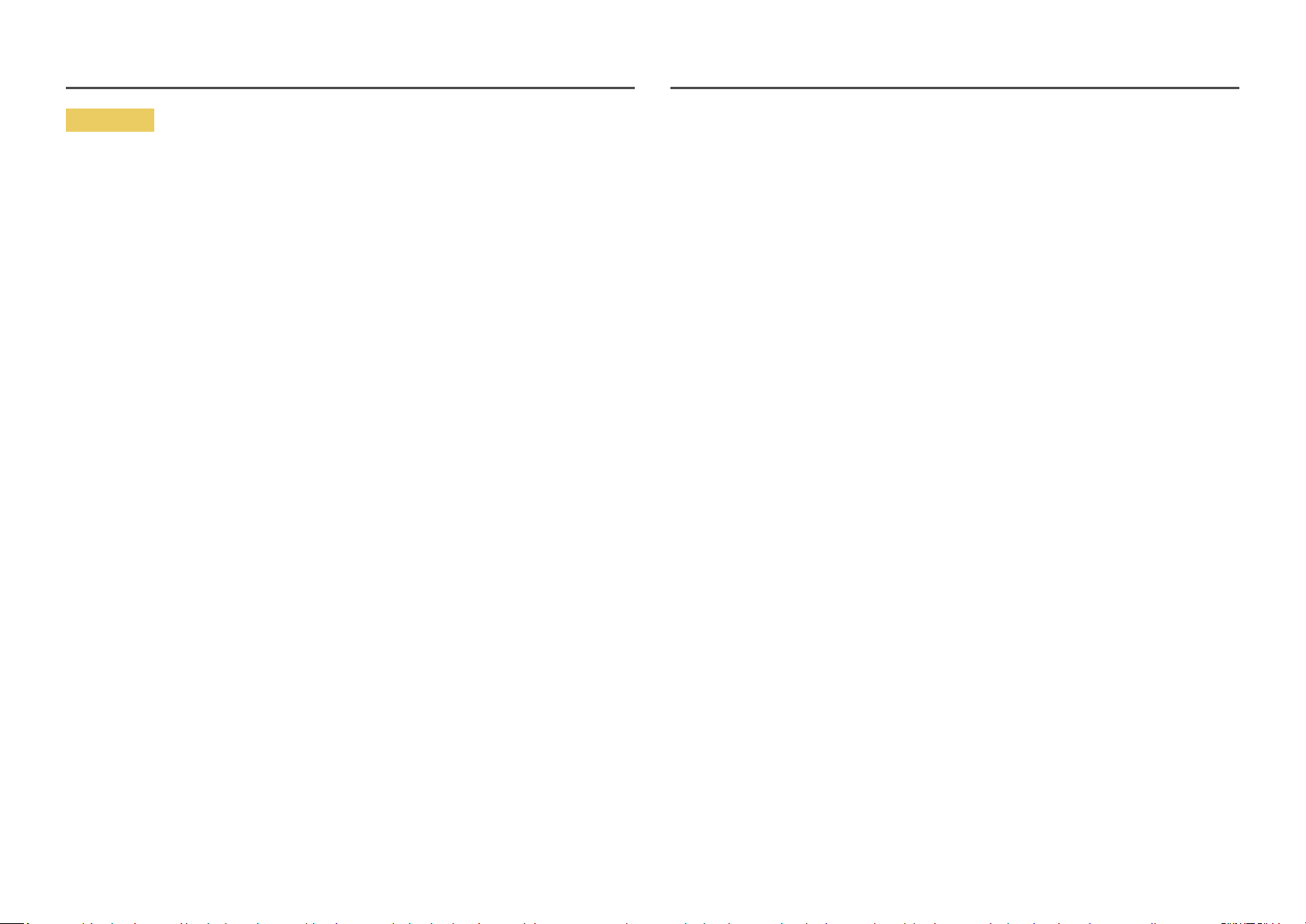
8
Осторожно
• Оставление на экране неподвижного изображения в течение долгого времени может
привести к появлению остаточного изображения или дефектных пикселей.
‒ Если вы не собираетесь пользоваться изделием в течение длительного времени, включите
режим энергосбережения или заставку с изменяющимся изображением.
• Отключайте кабель питания от розетки электросети, если вы планируете не использовать
изделие в течение длительного времени (отпуск и т. д.).
‒ Собравшаяся пыль и нагрев могут стать причиной возгорания, поражения электрическим
током или утечки тока.
• Задайте рекомендованные для изделия разрешение и частоту.
‒ В противном случае возможно ухудшение зрения.
• Не устанавливайте рядом адаптеры постоянного/переменного тока.
• Перед использованием адаптера постоянного/переменного тока снимите с него пластиковую
упаковку.
• Не допускайте намокания блока питания или попадания в него воды.
‒ Иначе, возможно поражение электрическим током или травмы.
‒ Не используйте изделие вне помещений, где на него может попасть дождь или снег.
‒ При мытье полов следите за тем, чтобы не намочить адаптер постоянного/переменного
тока.
• Не устанавливайте адаптер постоянного/переменного тока рядом с нагревательными
приборами.
‒ Несоблюдение этого требования может стать причиной пожара.
• Устанавливайте адаптер постоянного/переменного тока в хорошо вентилируемом месте.
• При установке блока питания переменного тока/постоянного тока с подвешенным кабелем,
направленным вверх, вода либо другие посторонние вещества могут проникнуть в адаптер и
послужить поводом к его отказу.
Позаботьтесь о том, чтобы ровно положить блок питания переменного тока/постоянного тока
на стол или пол.
• Не переворачивайте изделие нижней стороной вверх и не перемещайте его, держа за
подставку.
‒ Возможно падение и повреждение изделия или травмы.
• Если смотреть на экран с близкого расстояния в течение длительного времени, возможно
ухудшение зрения.
• Не используйте увлажнители воздуха или печи рядом с изделием.
• После каждого часа использования изделия следует дать глазам отдохнуть не менее пяти
минут.
• Не касайтесь экрана, если изделие включено в течение длительного времени, так как он
сильно нагревается.
• Мелкие аксессуары следует хранить в месте, недоступном детям.
• Будьте осторожны при регулировке угла наклона изделия и высоты подставки.
‒ Ваши руки или пальцы могут застрять, что может стать причиной травм.
‒ Наклон изделия под слишком большим углом может стать причиной падения и травм.
• Не кладите на изделие тяжелые предметы.
‒ Невыполнение этого условия может стать причиной повреждения изделия или травм.
• При использовании наушников не включайте звук слишком громко.
‒ Слишком высокий уровень громкости может привести к нарушениям слуха.
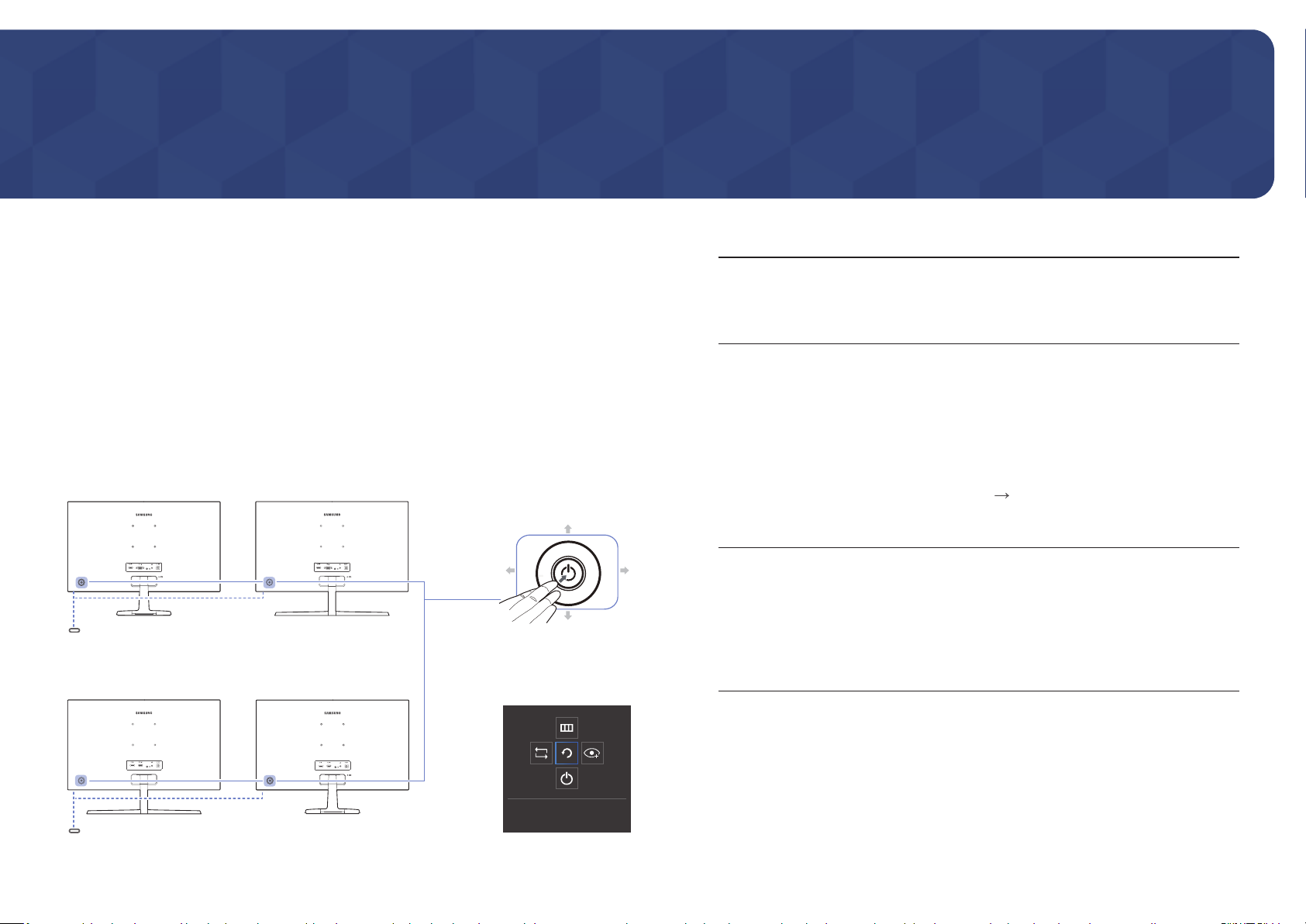
9
Подготовка
Глава 02
Детали
Управление с панели
―
Цвет и форма деталей могут отличаться от цвета и формы деталей, представленных на
рисунке. В целях повышения качества технические характеристики могут изменяться без
уведомления.
C22F390FH* / C22F392FH* /
C24F390FH* / C24F392FH* /
C24F394FH* / C24F399FH* /
C27F390FH* / C27F391FH* C24F396FH* / C27F396FH*
Значки Описание
Кнопка JOG
Кнопка-джойстик предназначена для навигации.
―
Кнопка JOG находится на задней панели монитора, слева
внизу. Кнопка используется для перемещения вверх, вниз,
влево, вправо и как клавиша "Ввод".
Светящийся индикатор
питания
Данный световой индикатор показывает состояние питания
и работает следующим образом:
• Питание (кнопка питания): Выкл
• Режим энергосбережения: Мигает
• Питание выключено (кнопка питания): Вкл
―
В меню можно изменить режим работы индикатора
питания. (Система
Индик. пит. вкл.) В зависимости от
функциональности в некоторых фактических моделях эта
функция может отсутствовать.
Руководство по клавишам
функций
После включения экрана нажмите кнопку JOG. Появится
меню функциональных клавиш. Чтобы получить доступ к
экранному меню, нажмите на соответствующую кнопку еще
раз.
―
Вид руководства по клавишам функций может изменяться
в зависимости от функции или модели устройства. См.
характеристики устройства.
Руководство по клавишам функций
Кнопка JOG
ВНИЗ
НАЖАТИЕ
(ВВОД)
ВЛЕВО
Возврат
Светящийся индикатор питания
ВВЕРХ
ВПРАВО
C32F391FW*C27F398FW* / C32F395FW*
Светящийся индикатор питания
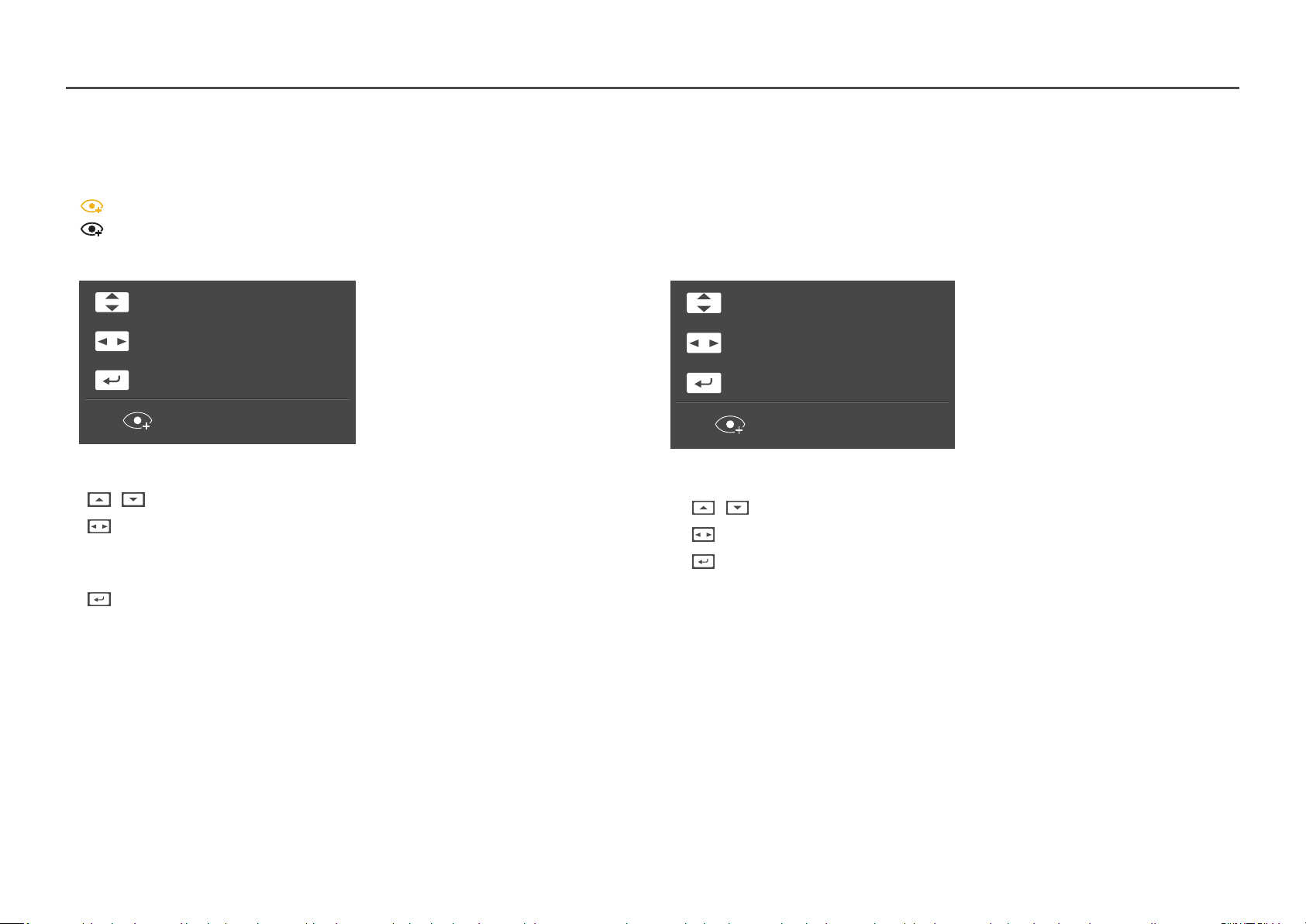
10
Аналог. режим
Яркость
Автоподстройка
Функции
Режим отдыха глаз Выкл
―
Настройте параметры Аналог.
• / : Настройте параметры Яркость, Контраст, Четкость.
• : Автоподстройка.
―
При изменении разрешения в разделе свойств дисплея активируется функция Автоподстройка.
―
Данная функция доступна только в режиме Аналог..
• : отображение руководства по клавишам функций.
HDMI / DisplayPort режим
Яркость
Громк.
Функции
Режим отдыха глаз Выкл
―
Настройте параметры HDMI / DisplayPort
• / : Настройте параметры Яркость, Контраст, Четкость.
• : Настройте параметры Громк., Отключить звук.
• : отображение руководства по клавишам функций.
Руководство по кнопкам управления
―
Экранное меню (OSD), показанное ниже, из которого можно переходить к клавишам быстрого вызова, отображается только при выключении монитора, изменении разрешения на компьютере или изменении источника сигнала.
―
На странице с описанием функций кнопок имеется информация о том, включен ли режим Режим отдыха глаз.
: Вкл
: Выкл
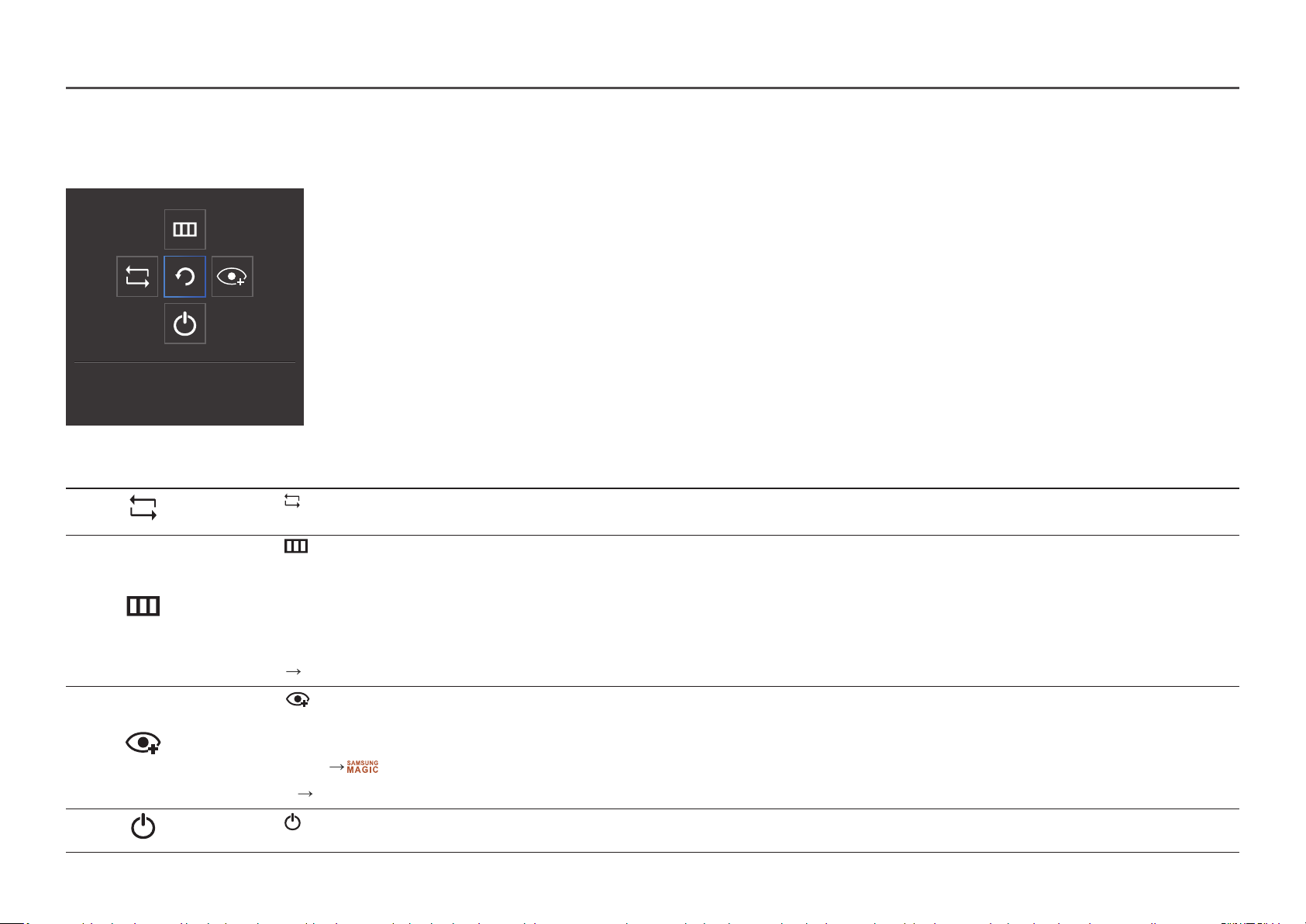
11
Руководство по клавишам функций
―
Чтобы выйти в главное меню или воспользоваться другими элементами, нажмите кнопку JOG для отображения руководства по функциональным клавишам. Выход из меню осуществляется повторным нажатием кнопки.
Возврат
ВВЕРХ/ВНИЗ/ВЛЕВО/ВПРАВО: перемещение по пунктам меню. Название пунктов будет появляться по мере нажатия на каждый из них.
НАЖАТИЕ(ВВОД): применение выбранного пункта меню.
Значки Описание
Выберите , чтобы изменить входной сигнал; для этого перемещайте кнопку JOG по меню функциональных клавиш. Как только сигнал изменится, в верхнем левом углу
экрана появится сообщение.
Выберите с помощью кнопки JOG на экране функциональных клавиш.
Появится экранное меню (OSD) функции монитора.
Блокировка экранных меню: сохранение текущих настроек или блокировка экранного меню, чтобы предотвратить случайное изменение настроек.
Включить/отключить: чтобы включить или выключить блокировку управления OSD, переведите кнопку ВЛЕВО и удерживайте ее в этом положении в течение 10 секунд,
чтобы вызвать главное меню.
―
Если управление OSD заблокировано, можно настроить параметр Яркость и Контраст. Режим отдыха глаз доступен.
Система
FreeSync, Индик. пит. вкл. доступен. Информация можно просматривать.
Выберите с помощью кнопки JOG на экране функциональных клавиш.
Включение и выключение режима Режим отдыха глаз.
Если включен
Режим отдыха глаз, то нижеперечисленные функции недоступны.
• Изображение Bright, Яркость, Цвет, Игровой режим
• Система Экосохранение Плюс
Выберите для выключения монитора, перемещая кнопку JOG по экрану функциональных клавиш.
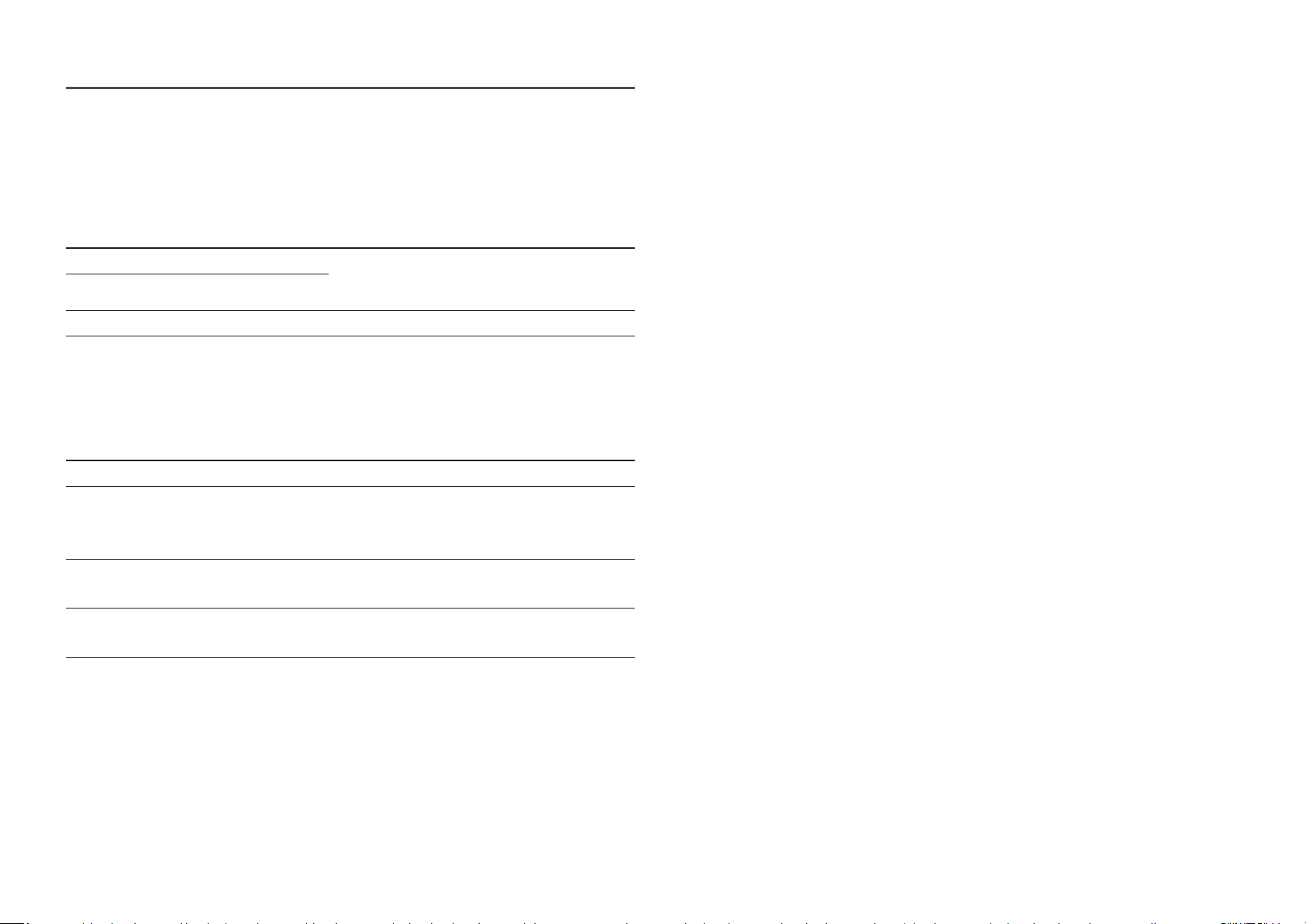
12
―
В зависимости от функциональности в некоторых фактических моделях эта параметры руководства
по функциональным клавишам могут отличаться.
―
Если на мониторе ничего не отображается (т. е. он находится в энергосберегающем режиме,
или на него не поступает сигнал), для управления источником и питанием можно использовать
2 клавиши управления, как описано ниже.
Кнопка JOG Энергосберегающий режим/нет сигнала
ВВЕРХ
Изменение источника
Предыдущий
НАЖАТИЕ(ВВОД) на 2 секунды
Выключение
Если на экране отображается главное меню, кнопка JOG может использоваться, как описано
ниже.
Кнопка JOG Действие
ВВЕРХ/ВНИЗ
Переход к другой настройке
ВЛЕВО
Выход из главного меню.
Закрытие подменю без сохранения значения.
Уменьшение значения на ползунке.
ВПРАВО
Переход в подменю.
Увеличение значения на ползунке.
НАЖАТИЕ(ВВОД)
Переход в подменю.
Сохранение значения и выход из подменю.
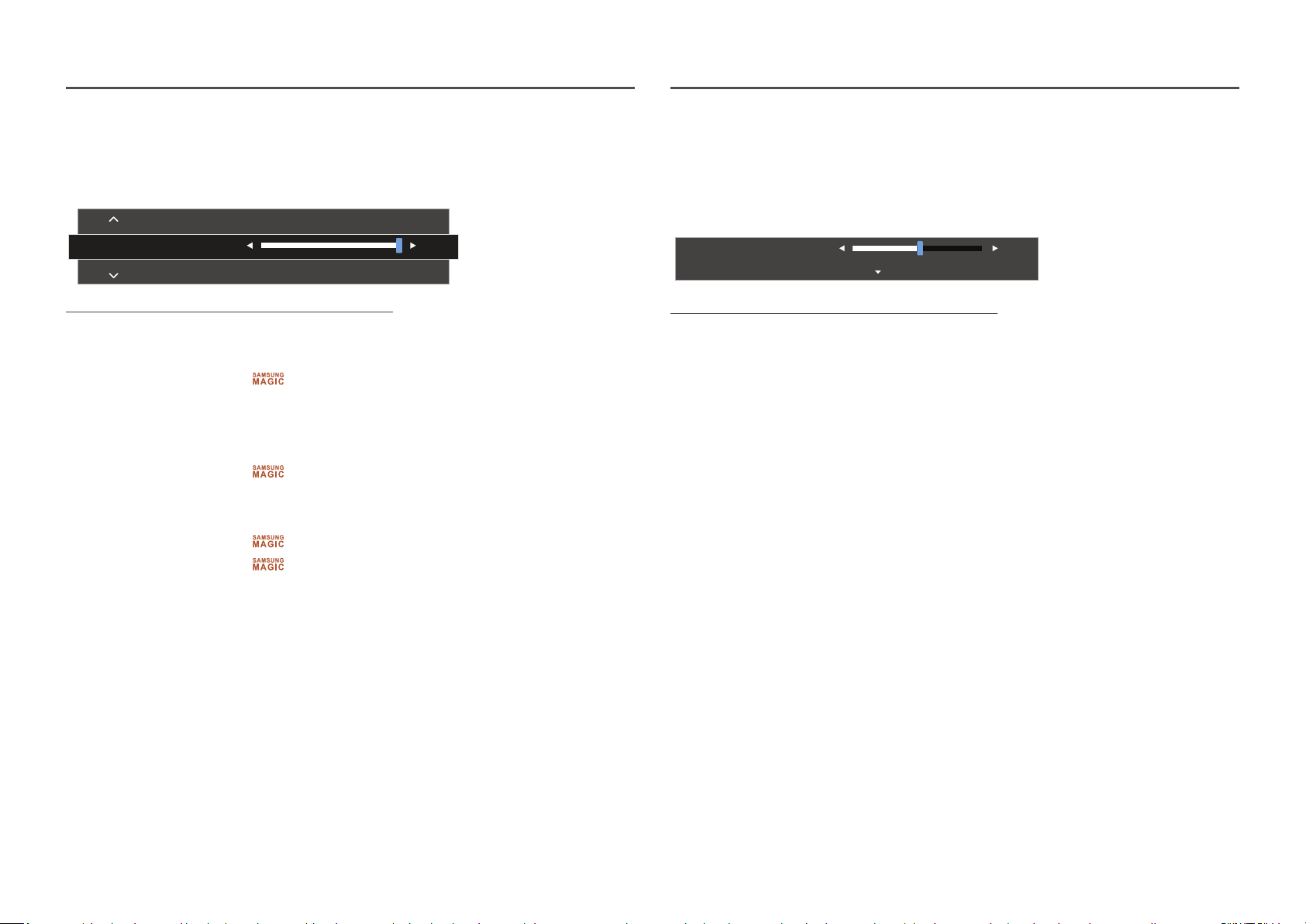
13
Изменение настроек Яркость, Контраст и Четкость
Если не отображается экранное меню (OSD), можно настроить параметры Яркость, Контраст или
Четкость, перемещая кнопку JOG вверх или вниз.
Яркость
Контраст
Четкость
100
―
Представленное изображение может отличаться в зависимости от модели устройства.
Яркость
―
Это меню недоступно, если для
Bright выбран режим Автоконтраст.
―
Это меню недоступно, если включен режим Экосохранение Плюс.
―
Это меню недоступно, если включен режим Режим отдыха глаз.
Контраст
―
Это меню недоступно, если для
Bright выбран режим Кино или Автоконтраст.
―
Это меню недоступно, если включен режим Игровой режим.
Четкость
―
Это меню недоступно, если для
Bright выбран режим Кино или Автоконтраст.
―
Это меню недоступно, если для
Upscale выбран режим Режим1 или Режим2.
―
Это меню недоступно, если включен режим Игровой режим.
Изменение настройки Громк.
Если не отображается экранное меню (OSD), можно настроить Громк., перемещая кнопку JOG
влево или вправо.
Данная функция доступна только в режимеHDMI
/ DisplayPort.
Громк.
50
Отключить звук
―
Представленное изображение может отличаться в зависимости от модели устройства.
―
Если качество звука подключенного устройства ввода плохое, с помощью функции Auto Mute на
продукте звук может быть отключен или воспроизводиться с прерыванием при использовании
наушников или динамиков. Установите входную громкость для устройства ввода минимум на 20% и
управляйте громкостью с помощью кнопок управления громкостью (Кнопка JOG ВЛЕВО/ВПРАВО) на
устройстве.
―
Что такое Auto Mute?
Данная функция отключает звук для улучшения звукового эффекта при звуковом шуме или слабом
входном сигнале, который обычно вызван проблемами с громкостью на устройстве ввода.
―
Для включения функции Отключить звук перейдите к экрану управления Громк. и переместите
фокус вниз с помощью кнопки JOG.
Для отключения функции Отключить звук перейдите к экрану управления Громк., а затем увеличьте
или уменьшите значение Громк..
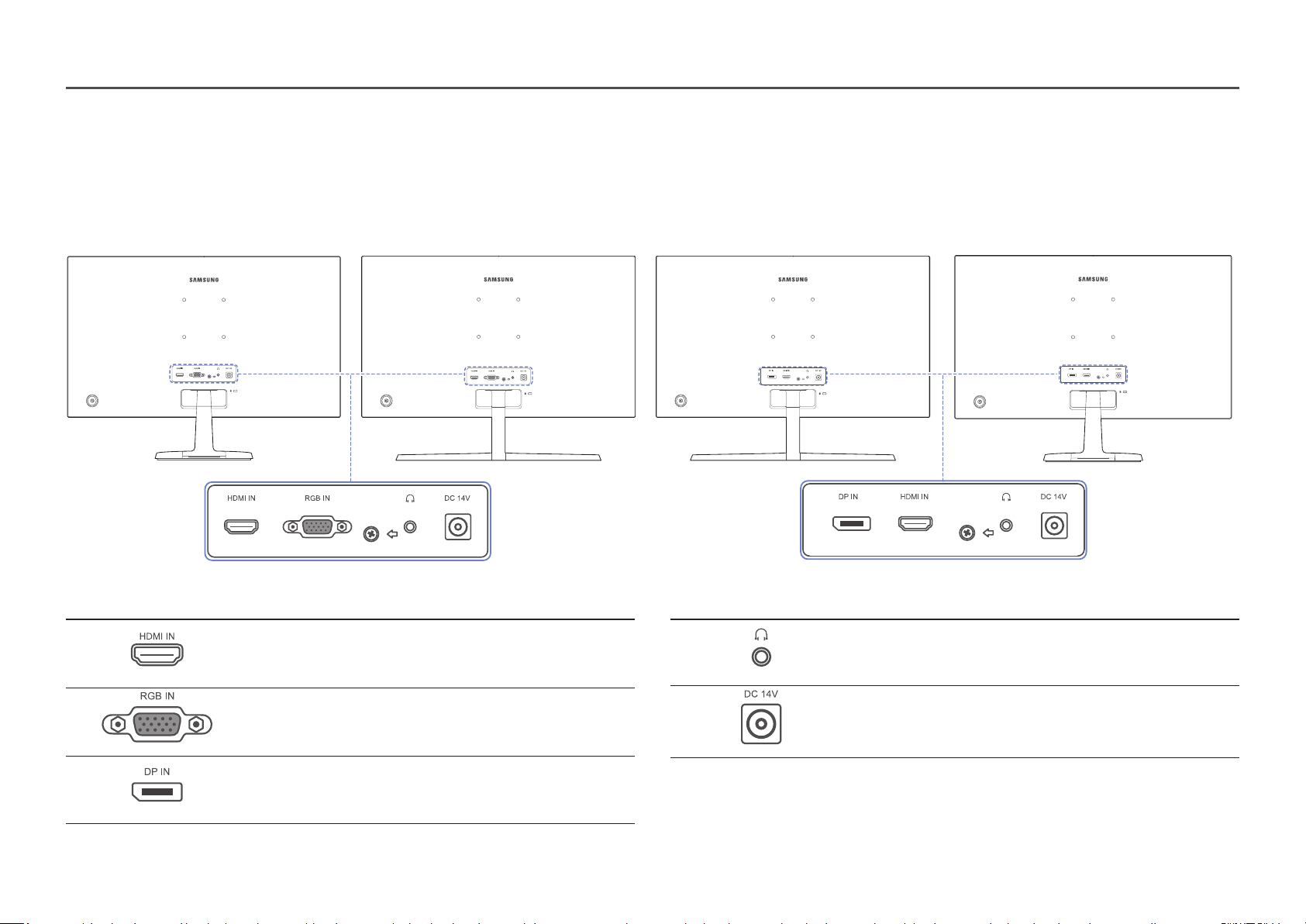
14
Задняя сторона
―
Цвет и форма деталей могут отличаться от цвета и формы деталей, представленных на рисунке. В целях повышения качества технические характеристики могут изменяться без уведомления.
Порт Описание
Подключение к устройству-источнику сигналов с помощью
кабеля HDMI или HDMI-DVI.
Подключение к ПК с помощью кабеля D-SUB.
Подключение к компьютеру с помощью кабеля DP.
Порт Описание
Подключение устройств вывода звука, например, наушников.
Подключается к адаптеру постоянного/переменного тока.
C22F390FH* / C22F392FH* / C24F390FH* /
C24F392FH* / C24F394FH* / C24F399FH* /
C27F390FH* / C27F391FH*
C24F396FH* / C27F396FH* C32F391FW*
C27F398FW* / C32F395FW*
